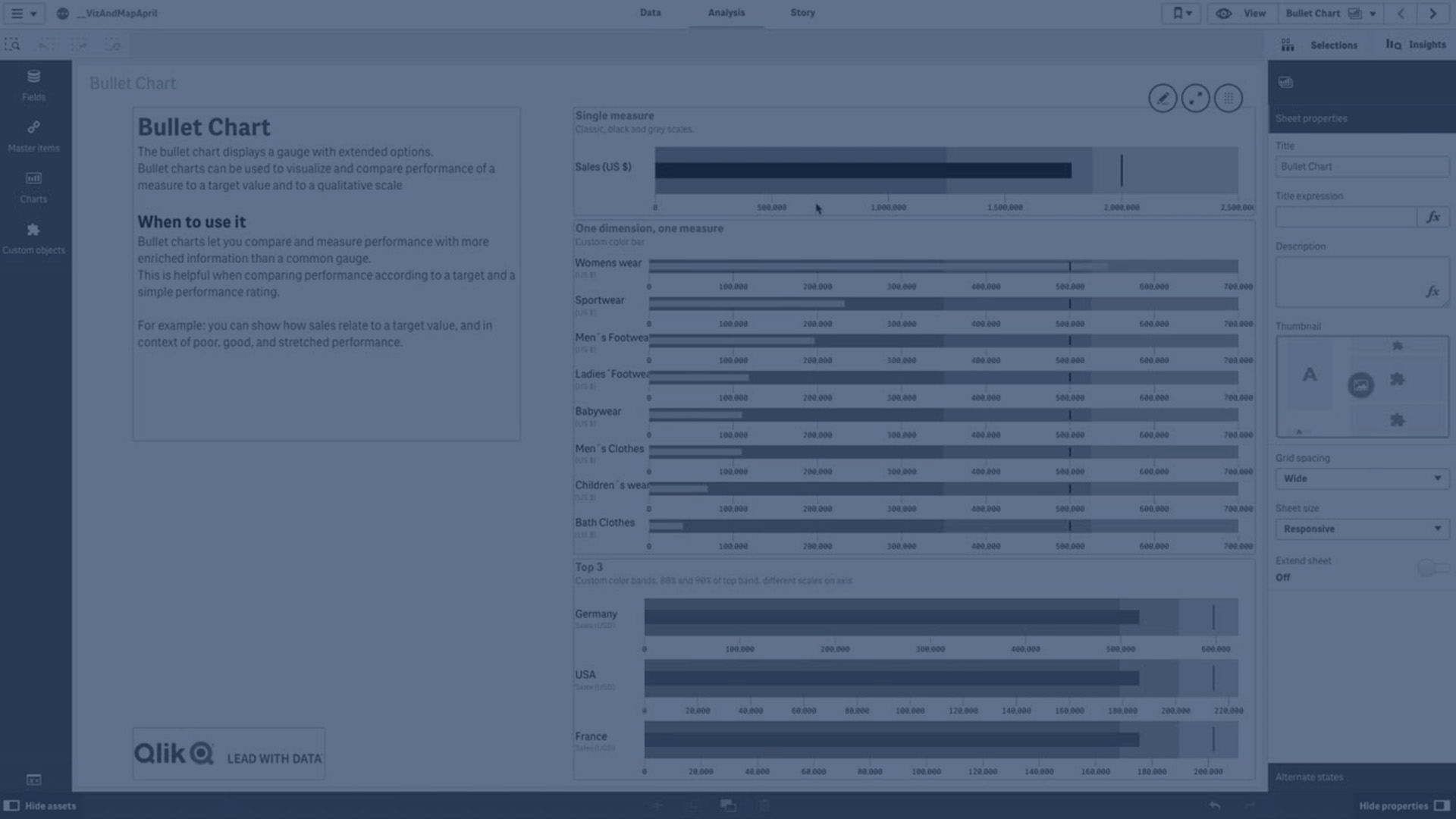Grafico bullet
Il grafico bullet (Bullet chart) mostra un misuratore con opzioni estese. I grafici bullet possono essere usati per visualizzare e confrontare le prestazioni di una misura rispetto a un valore target e a una scala qualitativa, ad esempio con valori come scarso, medio e buono. Il grafico bullet è incluso nel bundle Visualizzazione.
Un grafico bullet può contenere da una a tre misure:
- La prima misura (Misura) è il valore effettivo, rappresentato dalla barra.
- La seconda misura (Indicatore) definisce un valore target, rappresentato da una linea verticale.
- La terza misura (Intervallo) definisce un intervallo qualitativo visualizzato dietro la barra. È costituita da tre intervalli.
È anche possibile aggiungere una dimensione. Verrà visualizzato un misuratore per ogni valore di dimensione. Se non si definisce una dimensione, il grafico mostrerà un solo misuratore.

Casi di utilizzo
I grafici bullet consentono di confrontare e misurare le prestazioni con informazioni più dettagliate rispetto a un misuratore comune. Ciò è utile quando si confrontano le prestazioni in base a un valore target e a una semplice valutazione delle prestazioni stesse. È ad esempio possibile visualizzare le vendite in relazione a un valore target e nell'ambito di un rendimento scarso, buono ed eccellente.
Creazione di un grafico bullet
È possibile creare un grafico bullet nel foglio in corso di modifica.
Procedere come indicato di seguito:
- Nel pannello risorse aprire Oggetti personalizzati > Visualization bundle e trascinare un oggetto Grafico bullet sul foglio.
-
Fare clic sul pulsante Aggiungi misura per selezionare il valore di misura del grafico.
Una volta selezionata la prima misura, verrà visualizzato il grafico bullet.
- Per aggiungere un valore target, fare clic su Aggiungi in Misure. È possibile definire un valore fisso o utilizzare una misura con valori target.
- Per aggiungere intervalli di prestazioni, fare clic su Aggiungi in Misure. Verrà così definito il valore di intervallo massimo per le prestazioni. I limiti di intervallo interni potranno essere definiti in seguito.
- Per mostrare un misuratore per ogni valore di dimensione, fare clic su Aggiungi in Dimensioni.
Il grafico bullet verrà ora visualizzato con le dimensioni e le misure selezionate.
Modifica dell'aspetto del grafico
È possibile personalizzare l'aspetto del grafico bullet.
Modifica dello schema dei colori
È possibile modificare lo schema dei colori della barra dei valori, dell'indicatore e dell'intervallo.
Procedere come indicato di seguito:
- Impostare il colore della barra dei valori in Aspetto > Measure bar (Barra misure) > Change bar color (Modifica colore barra) nel pannello delle proprietà.
- Impostare il colore dell'indicatore in Aspetto > Indicatore > Change marker color (Modifica colore indicatore) nel pannello delle proprietà.
-
Impostare il colore dell'intervallo in Aspetto > Intervallo > Change range color (Modifica colore intervallo) nel pannello delle proprietà. Il colore selezionato viene utilizzato per l'intervallo massimo. I due intervalli inferiori vengono visualizzati in tonalità più scure dello stesso colore.
Nota di suggerimentoÈ consigliabile selezionare un colore chiaro per l'intervallo per evitare che il contrasto tra gli intervalli sia poco evidente. Accertarsi inoltre che il colore dell'intervallo sia meno visivamente dominante della barra dei valori.
Modifica dei limiti degli intervalli
È anche possibile personalizzare i limiti degli intervalli in Aspetto > Intervallo nel pannello delle proprietà. L'intero intervallo è definito dal valore della terza misura del grafico.
- Set middle range (%) (Imposta intervallo centrale (%)) definisce il limite superiore dell'intervallo centrale.
- Set lower range (%) (Imposta intervallo inferiore (%)) definisce il limite superiore dell'intervallo inferiore.
Modifica della scala dell'asse
Se si utilizza una dimensione per visualizzare più misuratori, è possibile scegliere il modo in cui mostrare la scala dell'asse con Asse > Consistent for all Asse dimension Valori (Uniforme per tutti i valori di dimensione dell'asse).
- Se si vuole che ciascun misuratore di dimensione utilizzi la stessa scala, abilitare questa opzione. Se la misura dell'intervallo dipende dal valore di dimensione, le barre dell'intervallo avranno lunghezze diverse. Ciò è utile quando si vogliono confrontare i valori effettivi.
- Se si vuole che ciascuna barra dell'intervallo abbia uguale lunghezza, disabilitare questa opzione.
Esempio:
In questo esempio, l'opzione Consistent for all Asse dimension Valori (Uniforme per tutti i valori di dimensione dell'asse) è disabilitata. Ciò semplifica il confronto dell'andamento relativo di ciascun gruppo di prodotti.

Limiti
Per informazioni sui limiti generali, vedere Limiti.
- Non è possibile effettuare selezioni in un grafico bullet.
- Se si desidera modificare il formato del numero, è necessario impostare lo stesso formato in Formattazione numero per tutte e tre le misure.